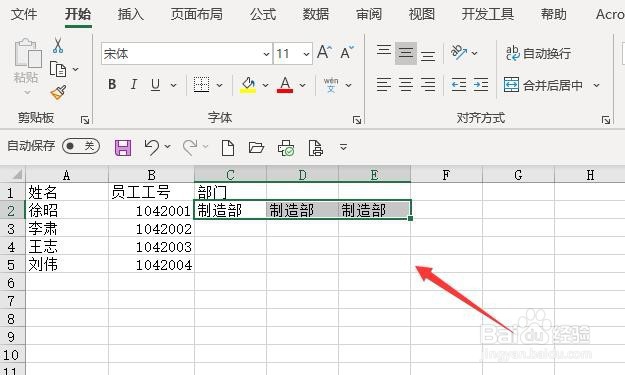Word 2013如何打开插入的Excel表格
1、首先,打开Word 2013,新建文档

2、其次,点击菜单栏中的“插入”按钮,选择“对象”选项


3、之后,在“对象”框中选择“由文件创建”,插入Excel表格数据


4、再之后,右键单击插入的表格数据,选择“Word Sheet对象”选项

5、最后,选择“Word Sheet对象”中的“打开”命令即可,最终的效果如图所示

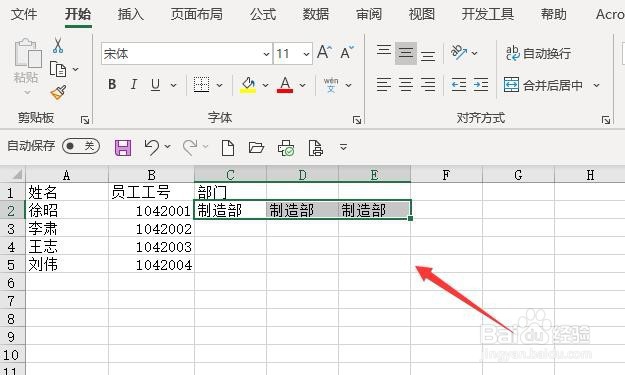
1、首先,打开Word 2013,新建文档

2、其次,点击菜单栏中的“插入”按钮,选择“对象”选项


3、之后,在“对象”框中选择“由文件创建”,插入Excel表格数据


4、再之后,右键单击插入的表格数据,选择“Word Sheet对象”选项

5、最后,选择“Word Sheet对象”中的“打开”命令即可,最终的效果如图所示